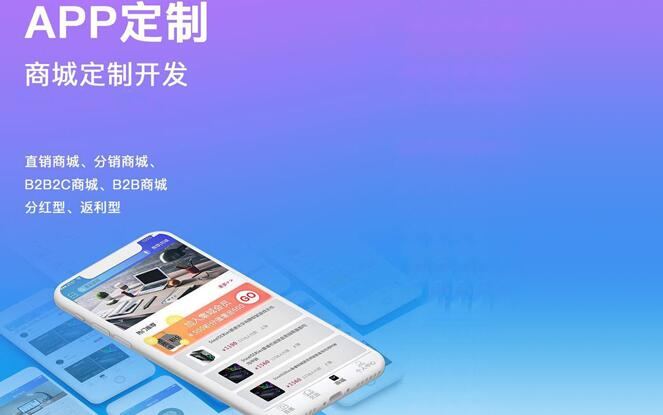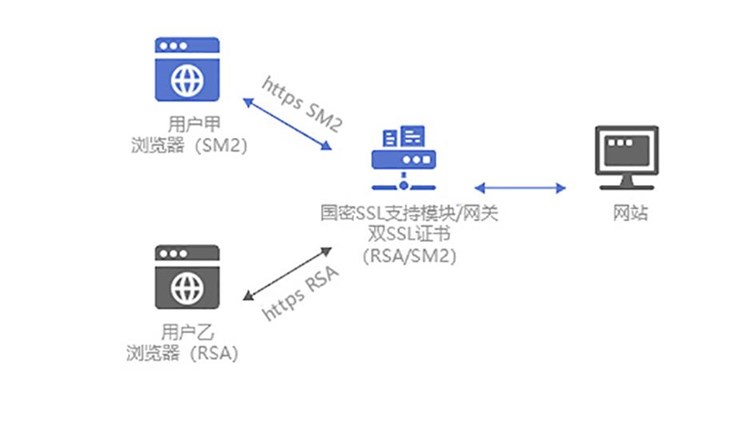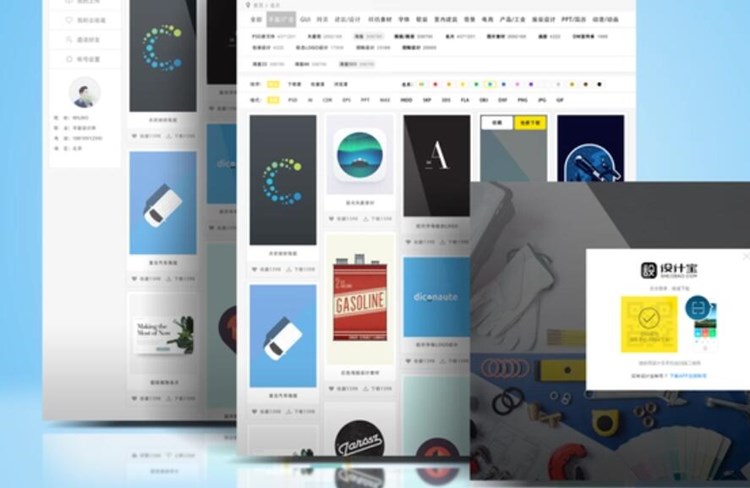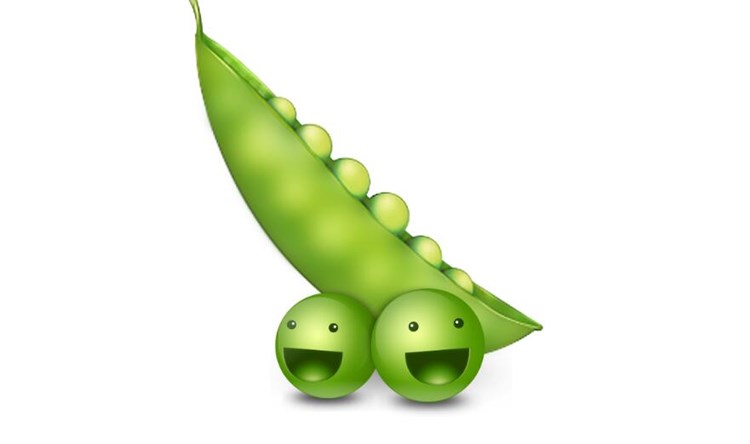HTML封装为EXE(可执行文件)演示:主要原理和详细步骤
在许多场景下,封装HTML文件为一个独立的EXE文件(可执行文件)可能非常有用。例如,当您想创建一个独立的桌面应用程序,而它的主要功能基于Web技术时。以下将为您展示封装HTML为EXE的主要原理和详细介绍。
原理:
封装HTML为EXE涉及到将Web页面和一个内置的浏览器视图打包在同一个可执行文件中。这通常是通过嵌入一个轻量级的浏览器引擎,如Chromium或WebKit,从而使得EXE文件可以加载并呈现HTML文件及相关资源(如CSS、JavaScript等)。
封装后的EXE文件会充当两个角色:浏览器窗口和Web服务器。当用户运行EXE文件时,它会在桌面上打绿色版软件制作工具开一个浏览器窗口,同时加载封装在其中的HTML内容。这样就成功地将一个Web应用转换为了一个桌面应用。
步骤:
1. 选择一个HTML封装器工具
首先,选择一个将HTML封装为EXE的工具。市面上有许多这样的工具,如Electron、NW.js(前身是Node-webkit)等。这些工具支持跨平台的应用开发,并支持现代Web技术(HTML5、CSS3、JavaScript等)。
2. 安装HTML封装器
以Electron为例,使用以下命令安装Electron全局到您的计算机上:
“`
npm install -g electron
“`
3. 创建应用文件夹
在您的电脑上创建一个新文件夹来存放您的项目文件。在此文件夹中,创建两个文件:index.html(应用的主HTML文件)和main.js(Electron的主要入口文件)。
4. 编写index.html
编写您的HTML文件,包括CSS样式、JavaScript等。确保引用了所有需要的脚本和样式表文件。
示例:
“`
Hello, World!
This is a demo for packaging HTML files into an EXE.
“`
5. 编写main.js
编写main.如何打包应用程序js来设置Electron应用的窗口、大小、入口等参数。
示例:
“`javascript
const { app, BrowserWindow }
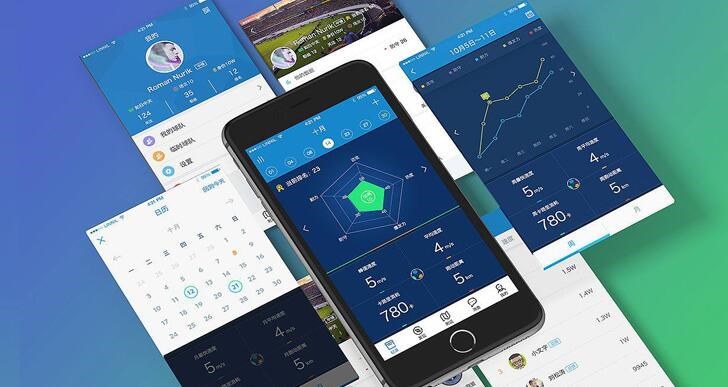
= require(‘electron’)
function createWindow() {
const win = new BrowserWindow({
width: 800,
height: 600,
webPreferences: {
nodeIntegration: true,
},
})
win.loadFile(‘index.html’)
}
app.whenReady().then(createWindow)
app.on(‘window-all-closed’, () => {
if (process.platform !== ‘darwin’) {
app.quit()
}
})
app.on(‘activate’, () => {
if (BrowserWindow.getAllWindows().length === 0) {
createWindow()
}
})
“`
6. 创建一个package.json文件
在项目文件夹中创建一个package.json文件,并填写基本信息,如名称、版本、入口文件等。
示例:
“`
{
“name”: “html-to-exe-demo”,
“version”: “1.0.0”,
“main”: “main.js”,
“scripts”: {
“start”: “electron .”
}
}
“`
保存好之后,运行`npm install`安装所有必要的依赖。
7. 生成EXE文件
运行以下命令,将HTML文件封装为EXE文件:
“`
electron-packager ./ –platform=win32 –arch=x64
“`
等待封装完成后,会在项目文件夹中生成一个新文件夹,其中包含一个.EXE文件。双击该文件,您将看到运行起来的应用程序。
经过以上步骤,您已经了解了封装HTML为EXE文件的主要原理和详细步骤。对于不同的项目,您可以根据需求调整HTML文件、CSS样式和JavaScript脚本,以创建出更具功能性的桌面应用。

 H5 APP
H5 APP